Editor X: Konteyner ve Bölümler İçin Taşan İçeriği Ayarlama
3 dakikalık okuma
Editor X platformu, ajanslara ve serbest çalışanlara yönelik yeni platformumuz Wix Studio'ya geçiş yapıyor.Wix Studio hakkında daha fazla bilgi edinin (Yalnızca İngilizce)
Bir kutunun içindeki içeriğin çok büyük olduğunu ve kutunun veya bölümün kenarlarından taştığını görebilirsiniz. Editor X, her kesme noktasında taşmaya ne olacağına karar vermenizi sağlar; içeriği göstermeyi veya kenarları kırpıp taşan parçaları gizlemeyi seçebilirsiniz.
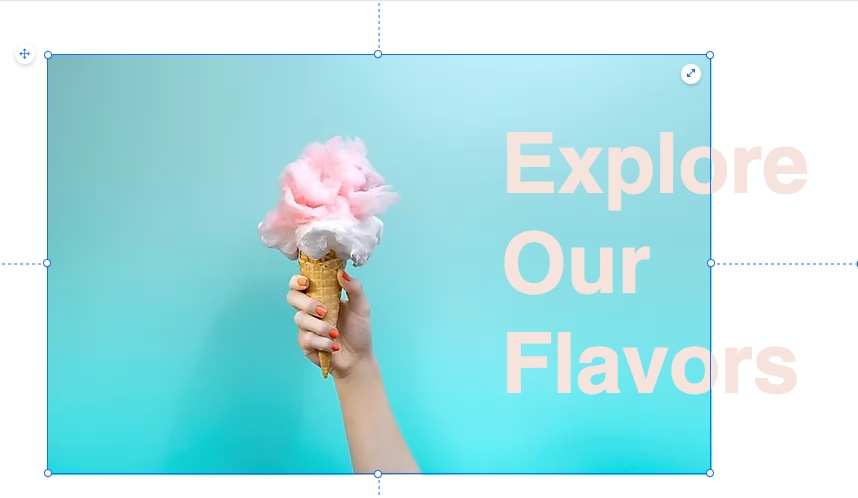
Bu makalede bilgi edinebileceğiniz konular:
İpucu:
Yükseklik otomatik olarak ayarlanmışsa içerik konteynerın veya bölümün altından taşmaz. Bunun nedeni içeriğin sığması için otomatik olarak yeniden boyutlandırılmasıdır.
Taşan içeriği görüntüleme
Konteynerınıza veya bölümünüze sığmayacak kadar büyük olsa bile taşan içeriği görüntülemeyi tercih edeblirsiniz.
Not:
Taşma içeriği varsayılan olarak Görüntüle olarak ayarlanmıştır.
Taşan içeriği göstermek için:
- İlgili konteynere veya bölüme tıklayın.
- Editor X'in sağ üst köşesindeki Denetçi simgesine
 tıklayın.
tıklayın. - Düzen sekmesine
 tıklayın.
tıklayın. - Taşma içerik açılır listesinden Görüntüle'yi seçin.
Aşağıdaki örnekte, taşan metnin hala görüntülendiğini görebilirsiniz:
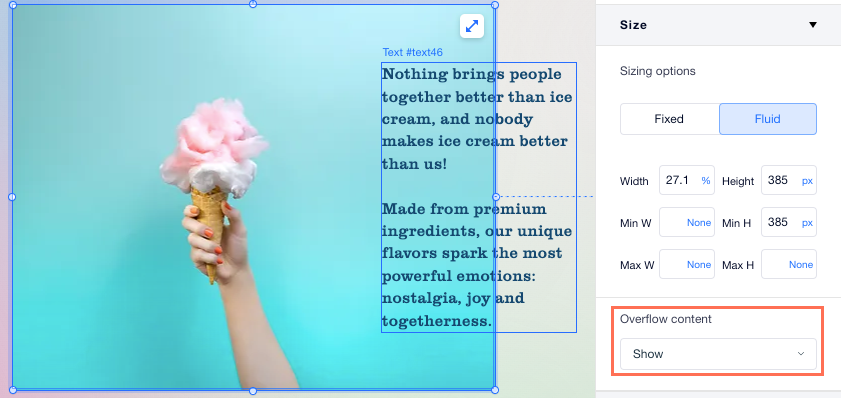
Taşan içeriği gizleme
Çok büyük olan ve bir bölümün veya konteynerın dışına çıkan içeriği gizleyebilirsiniz. Ziyaretçilerin görmemesi için içerik kırpılır.
Taşan içeriği gizlemek için:
- İlgili konteynere veya bölüme tıklayın.
- Editor X'in sağ üst köşesindeki Denetçi simgesine
 tıklayın.
tıklayın. - Düzen sekmesine
 tıklayın.
tıklayın. - Taşan içerik açılır menüsünden Gizle'yi seçin.
Aşağıdaki örnekte taşan metnin kırpıldığını ve gizlendiğini görebilirsiniz:
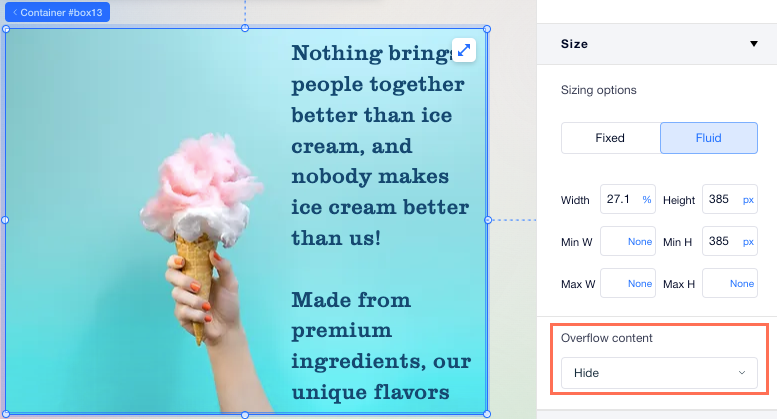
Taşan içeriği kaydırma
İstediğiniz içeriğin tamamını bölüme veya kutuya ekleyin ve taşan içeriği kaydırıldığında görüntülenecek şeklinde ayarlayın. Kaydırma çubuğu ekleyip eklememeyi seçebilir ve kaydırma yönünü de ayarlayabilirsiniz (dikey, yatay veya her ikisi).
Taşan içeriği kaydırmak için:
- İlgili konteynere veya bölüme tıklayın.
- Editor X'in sağ üst köşesindeki Denetçi simgesine
 tıklayın.
tıklayın. - Düzen sekmesine
 tıklayın.
tıklayın. - Taşan içerik açılır listesinden Kaydır'ı seçin.
- Kaydırma yönü açılır menüsüne tıklayın ve kaydırmanın dikey, yatay veya her iki yönde olmasını istediğinizi seçin.
- Kaydırma çubuğunu göstermek veya gizlemek için geçiş düğmesine tıklayın.
Aşağıdaki örnekte, ziyaretçiler taşan metni görmek için aşağı kaydırabilir:
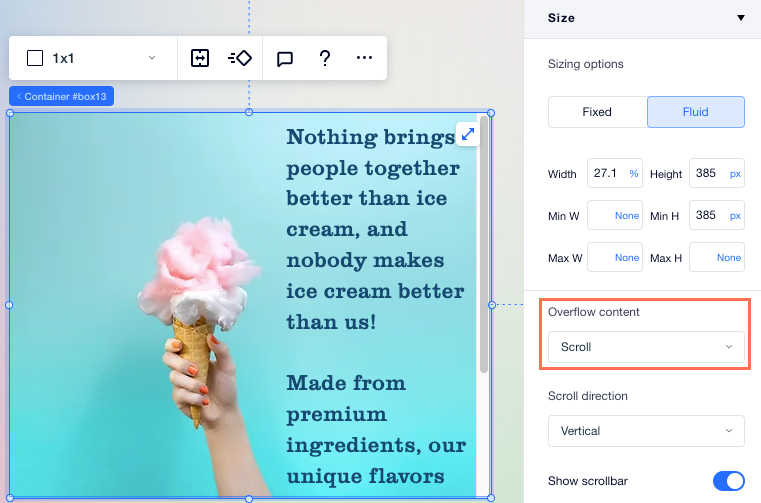
Bu içerik yardımcı oldu mu?
|